- 绿色版查看
- 绿色版查看
- 绿色版查看
- 绿色版查看
- 绿色版查看
注意事项:
使用mac安装或下载应用软件的朋友时常会遇到下面三中报错情况,小编在这给大家提供了解决方案帮助大家解决mac报错问题:
1、“...软件已损坏,无法打开,你应该将它移到废纸篓”
2、“打不开xxx软件,因为Apple无法检查其是否包含恶意软件”
3、“打不开xxx软件,因为它来自身份不明的开发者”
遇到上面三种情况不用慌张,跟着小编一起操作,轻松解决。
1、将电脑设置中的任何来源开启。开启任何来源。
2、开启任何来源会解决绝大多数软件报错的情况,如果不奏效,说明需要通过执行命令行代码来绕过应用签名认证。 执行命令绕过ios的公证Gatekeeper。
3、以上操作如果还未能解决,那么需要关闭SIP系统完整性保护才可以。
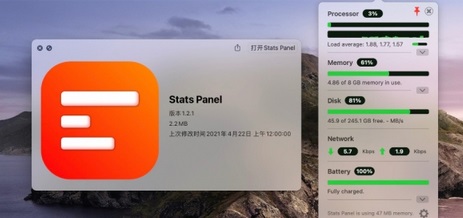
Stats Panel Mac软件特色
菜单栏上的系统监视器。没有复杂的菜单或配置。
统计面板仅使用很少的系统资源,并报告自己的内存使用情况。激活低动画模式以进一步减少占用空间。
专注于系统监视的系统监视器。统计面板会在需要时显示所需的统计信息。没有膨胀软件或不必要的捆绑软件。
统计与功能
CPU监视器(百分比,时间轴,平均负载和核心数)
内存监视器(百分比,总数和类型计数)
磁盘使用情况(百分比,总计和读写速度)
网络监视器(上传和下载速度)
电池健康状况(百分比,估计的剩余电量,周期和健康状况)
可自定义的颜色
启动时启动选项
低动画模式以节省电量
针脚系统监控器
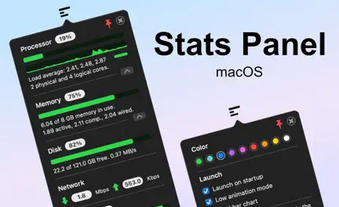
Stats Panel Mac软件优势
•简单•
菜单栏上的系统监视器。没有复杂的菜单或配置。
•轻质•
统计面板使用很少的系统资源,并报告自己的内存使用情况。激活低动画模式以进一步减少足迹。磁盘上只有2.2MB。
•专注•
专注于系统监控的系统监视器。统计面板显示您需要的统计数据。没有臃肿软件或不必要的捆绑软件。
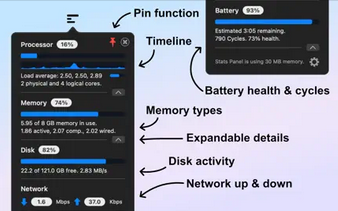
Stats Panel Mac更新日志
•新的MacBook电池电量表,包括估计剩余时间、循环计数和电池运行状况。
•改进CPU graph plus选项,使用经典条形图。
•popover激活时,低动画模式选项可显著减少占用空间。
•优化代码以降低处理器和能源使用,实现更小的占地面积。
华军小编推荐:
Stats Panel Mac太好用了,在系统工具里面算是数一数二的软件,相信用过的小伙伴都会说好用的,如果不喜欢我们还有百度输入法 For Mac、Mac OS X、CrossOver Pro For Mac、Boot Camp、易我数据恢复软件






































您的评论需要经过审核才能显示